Capcut belakangan makin populer digunakan, terutama karena bisa mengedit video dengan fitur slowmo-nya. Di artikel ini akan kami jelaskan bagaiman cara slowmo di Capcut.
Daftar Isi:
ToggleDengan mempraktekkan cara slowmo di Capcut berikut ini, kamu bisa membuat video keren dan estetik. Terutama jika kamu adalah seorang conten creactor di social media, cara slowmo di capcut ini bisa membuat videomu makin bagus dan akhirnya menaikkan engagement konten-kontenmu.
Ternyata, membuat video slow motion juga bisa kamu lakukan dengan mudah menggunakan aplikasi CapCut. Cara slowmo di CapCut agar tidak patah-patah dan menghasilkan video yang halus, yaitu dengan melakukan edit smooth slowm. Berikut langkah-langkah yang bisa kamu praktikkan.
Baca Artikel SelengkapnyaKegunaan Efek Slowmo
Sebelum ke penjelasan cara slowmo di Capcut, kamu perlu tahu apa fungsi dari efek slowmo dan kapan yang tepat menggunakan efek ini.
Efek slow motion bisa digunakan dalam berbagai konteks video, tergantung pada tujuan dan pesan yang ingin disampaikan. Beberapa situasi di mana efek slow motion bisa memberikan kesan yang menarik dan memperkuat pesan dalam sebuah video, antara lain:
- Aksi atau gerakan cepat: Slow motion bisa menonjolkan gerakan atau aksi yang cepat dan sulit untuk dilihat secara detail pada kecepatan normal, seperti pada aksi olahraga atau pertarungan.
- Detail dan ekspresi: Dalam beberapa konteks, slow motion bisa digunakan untuk menyoroti detail atau ekspresi yang penting dalam sebuah adegan, seperti pada ekspresi wajah seseorang atau objek penting dalam sebuah adegan.
- Emosi dan dramatis: Slow motion bisa memberikan kesan dramatis dan emosional pada sebuah adegan atau momen, seperti pada adegan yang penting atau momen klimaks dalam sebuah cerita.
Namun, penting juga untuk diingat bahwa penggunaan efek slow motion harus sesuai dengan konteks dan tujuan video. Terlalu sering atau tidak tepat penggunaan efek slow motion bisa membuat video terlihat terlalu banyak gimmick dan kurang mengena pada penonton.
Cara Slowmo di Capcut
Masuk ke inti artikel ini, langsung saja berikut ini cara slowmo di Capcut yang bisa kamu coba:
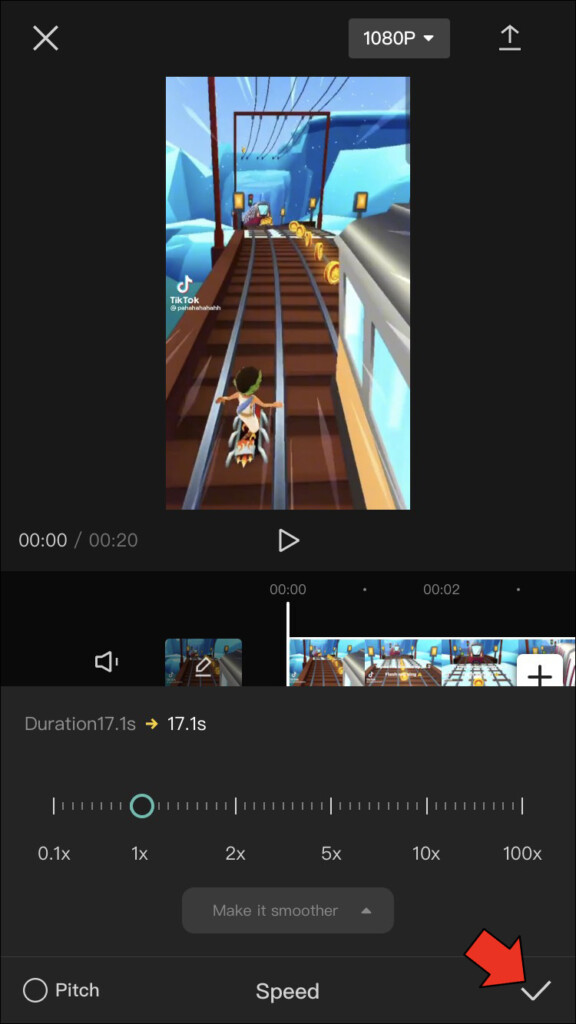
- Buka Aplikasi Capcut Langkah pertama adalah membuka aplikasi CapCut di HP dan klik ‘New Project’. Kemudian masukkan video yang ingin diedit menjadi slowmo.
- Mute suara asli video dan potong video Setelah video dimasukkan ke dalam aplikasi, mute suara asli video agar tidak mengganggu dengan cara mengeklik ‘Mute audio clip’. Jika sudah, potong video untuk membuat video slowmo dengan mengeklik ‘Split’ untuk awal dan akhir video slowmo.
- Atur Speed Langkah selanjutnya, klik pada bagian yang sudah dipotong sebelumnya dan atur speed untuk menghasilkan video slowmo. Klik ‘Speed’ dan pilih kecepatan yang ‘0.5x’ atau ‘0.25x’ dan setel kecepatan video sesuai keinginan.
- Ubah Smoothness Agar video slowmo terlihat lebih halus dan tidak patah-patah, klik pada ikon ‘Smoothness’ dan atur sesuai keinginan. Semakin tinggi nilai smoothness, maka semakin halus pula video slowmo yang dihasilkan.
- Simpan hasil video Setelah selesai melakukan edit video slowmo, kamu bisa menambahkan lagu dan tulisan untuk memperindah video. Terakhir, simpan hasil video agar bisa ditonton dengan mudah di galeri HP.
Tips Slowmo Yang Bagus
Setelah tahu cara slowmo di capcut di atas, kamu juga perlu memperhatikan tips-tips berikut ini agar video slowmo-mu makin bagus dan tidak terlalu lebay.
Berikut ini adalah beberapa tips untuk membuat video slow motion yang baik:
- Pilih momen yang tepat: Pilih momen yang paling cocok untuk diputar dengan slow motion, seperti saat gerakan atau aksi yang menarik terjadi.
- Atur kecepatan yang tepat: Jangan terlalu lambat atau terlalu cepat dalam menentukan kecepatan slow motion. Pastikan bahwa gerakan atau aksi masih terlihat jelas dan tidak terlalu terpotong-potong.
- Gunakan tripod: Gunakan tripod atau stabilizer untuk memperoleh video yang stabil. Video yang goyang-goyang akan membuat efek slow motion terlihat kurang baik.
- Kombinasikan dengan musik: Kombinasikan efek slow motion dengan musik yang sesuai untuk memberikan kesan dramatis atau emosional pada video.
- Jangan terlalu sering digunakan: Gunakan efek slow motion dengan bijak dan jangan terlalu sering digunakan. Terlalu sering menggunakan efek ini bisa membuat video terlihat membosankan.
Demikianlah artikel tentang cara slowmo di Capcut dan tips-tips yang bisa kamu coba. Untuk artikel lainnnya bisa kamu baca dan temukan di link berikut ini.





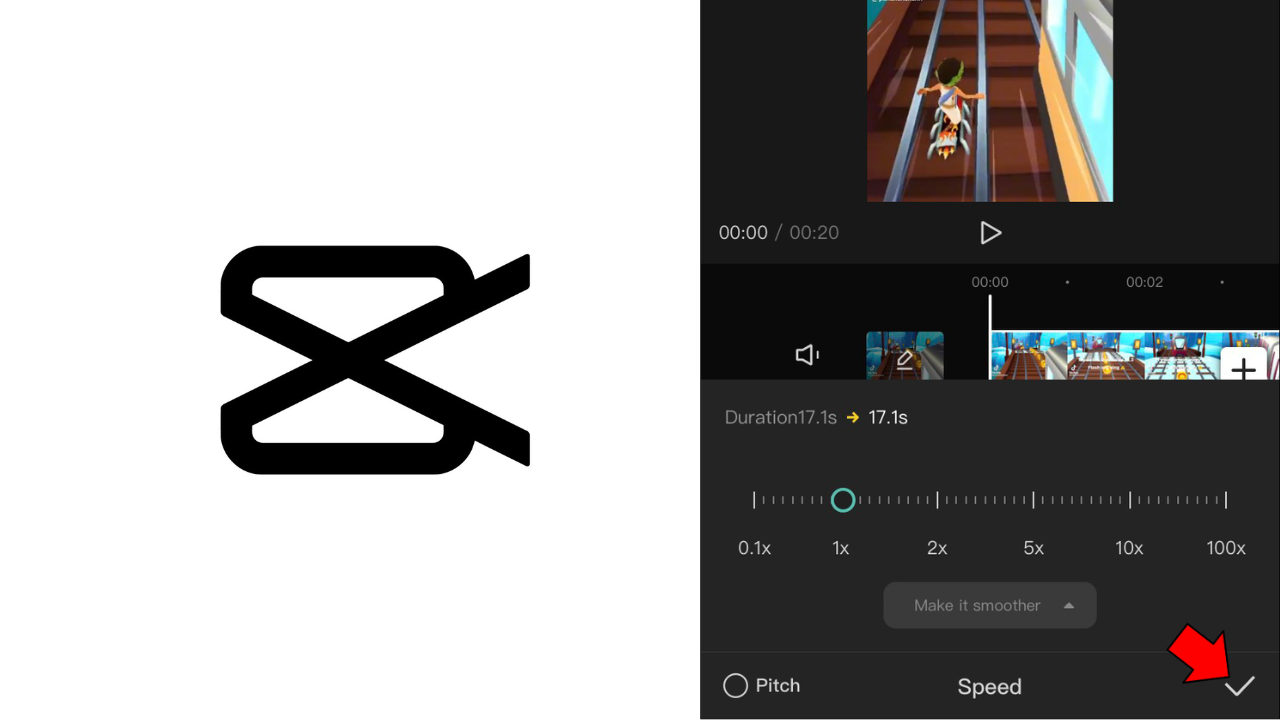







Discussion about this post